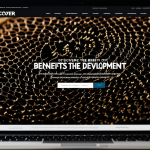Vous avez entre les mains le MacBook Pro flambant neuf avec la nouvelle puce M1 d’Apple. C’est un ordinateur hautement performant qui promet des performances exceptionnelles pour les créateurs de contenu et les professionnels de l’édition vidéo. Mais comment tirer le meilleur parti de votre machine ? Comment optimiser les performances de votre MacBook Pro lorsque vous utilisez des logiciels de montage vidéo ? Dans cet article, vous découvrirez des astuces et des techniques pour optimiser votre expérience de montage vidéo sur votre MacBook Pro avec puce M1.
Comprendre les spécificités de votre MacBook Pro avec puce M1
Avant de plonger dans le vif du sujet, il est essentiel de comprendre ce qui fait la particularité de votre MacBook Pro équipé de la puce M1 d’Apple. La puce M1 est un système sur puce (SoC) qui combine plusieurs composants, dont le processeur, la RAM et le GPU, sur une seule et même puce. Cette architecture unifiée permet une meilleure communication entre ces composants, ce qui se traduit par une amélioration significative des performances.
Lire également : Quels sont les meilleurs paramètres de sécurité pour un réseau Wi-Fi public dans un café ?
La puce M1 est basée sur une architecture ARM, différente de l’architecture Intel traditionnelle des anciens Mac. Cela a des implications sur la façon dont les logiciels sont conçus et optimisés pour tirer parti de cette nouvelle architecture.
Optimiser la mémoire vive (RAM) et le stockage SSD
La puce M1 d’Apple intègre la RAM directement dans la puce. C’est ce qu’on appelle la "mémoire unifiée", ce qui signifie que le processeur, le GPU et les autres composants partagent la même mémoire. Cette configuration permet une communication plus rapide et plus efficace entre ces composants, ce qui se traduit par de meilleures performances.
A voir aussi : Quelle est la meilleure façon de gérer automatiquement les mots de passe sur tous vos appareils en 2024 ?
Pour optimiser l’utilisation de la RAM lors du montage vidéo, assurez-vous de fermer les applications inutiles. Cela libérera de la mémoire pour votre logiciel de montage vidéo.
Le MacBook Pro avec la puce M1 est également équipé d’un SSD rapide pour le stockage. Pour optimiser l’utilisation de votre SSD, gardez au moins 15% de l’espace de stockage libre. Cela permettra au système d’exploitation de fonctionner de manière optimale et d’éviter les ralentissements.
Choisir le bon logiciel de montage vidéo
L’architecture ARM de la puce M1 signifie que tous les logiciels ne sont pas encore optimisés pour tirer pleinement parti de ses capacités. Cependant, de nombreux éditeurs de logiciels ont mis à jour leurs applications pour fonctionner avec la puce M1, y compris les logiciels de montage vidéo populaires comme Adobe Premiere Pro et Final Cut Pro.
Ces logiciels optimisés pour la puce M1 fonctionneront beaucoup mieux et offriront de meilleures performances que les versions non optimisées. Par conséquent, assurez-vous d’utiliser la version la plus récente de votre logiciel de montage vidéo.
Optimiser les paramètres de rendu vidéo
Lorsque vous exportez votre vidéo, vous pouvez optimiser les paramètres de rendu pour obtenir la meilleure qualité possible tout en réduisant le temps de rendu. Par exemple, vous pouvez choisir un format de fichier qui est optimisé pour votre puce M1, comme le codec H.265 (HEVC), qui offre une qualité d’image comparable à celle du H.264 tout en nécessitant moins d’espace de stockage.
De plus, vous pouvez également choisir de rendre votre vidéo en arrière-plan pendant que vous continuez à travailler sur votre projet. Cela permettra à votre MacBook Pro d’utiliser ses ressources plus efficacement.
Maintenir votre MacBook Pro en bonne santé
Enfin, pour assurer des performances optimales, il est essentiel de maintenir votre MacBook Pro en bonne santé. Cela signifie le garder à jour avec les dernières mises à jour du système d’exploitation, éviter de le surcharger avec des fichiers inutiles, et veiller à ce qu’il reste au frais pendant l’utilisation intensive.
En suivant ces conseils, vous devriez être en mesure d’optimiser les performances de votre MacBook Pro avec la puce M1 pour le montage vidéo. Profitez de cette machine puissante et continuez à créer des contenus incroyables!
Utiliser les extensions et plugins adaptés à la puce M1
En complément du logiciel de montage vidéo, les extensions et plugins jouent un rôle essentiel dans l’optimisation du travail de montage. Ces outils supplémentaires peuvent aider à améliorer la vitesse de traitement, la qualité des images et du son, ou encore ajouter des fonctionnalités spécifiques.
Sur votre MacBook Pro doté de la puce M1, il est préférable d’utiliser des extensions et plugins qui sont compatibles avec l’architecture ARM de cette dernière. Lorsqu’un plugin n’est pas optimisé pour la puce M1, votre ordinateur peut devoir utiliser une technique appelée émulation pour faire fonctionner le plugin, ce qui peut ralentir le processus. La majorité des éditeurs de plugins travaillent actuellement sur des versions optimisées pour la puce M1, alors assurez-vous de toujours avoir les dernières versions installées.
Lorsque vous utilisez des logiciels de montage vidéo popularisés tels que Final Cut Pro ou Adobe After Effects, recherchez des plugins spécifiquement conçus pour ces logiciels. Ces plugins sont généralement optimisés pour tirer le meilleur parti de l’architecture de la puce M1 et peuvent améliorer considérablement vos performances de montage.
N’oubliez pas que l’ajout de trop nombreux plugins peut également surcharger votre système et ralentir vos performances. Il convient donc de n’installer que les plugins indispensables et de les gérer efficacement pour maintenir les performances optimales de votre mac.
Optimiser la puissance du processeur graphique (GPU)
Le MacBook Pro équipé de la puce M1 d’Apple comprend également un processeur graphique intégré. Ce GPU est une partie essentielle de votre ordinateur portable, car il gère toutes les tâches liées aux images et aux vidéos, y compris le montage vidéo.
Dans le cadre du montage vidéo, le GPU de votre MacBook Pro joue un rôle crucial dans le rendu des images clés, l’application des effets, la colorimétrie, la lecture en temps réel et la sortie vidéo. Il est donc essentiel d’assurer que votre GPU fonctionne de manière optimale.
Pour optimiser les performances du GPU, vous pouvez utiliser les options d’optimisation intégrées dans votre logiciel de montage vidéo. Par exemple, dans Final Cut Pro, vous pouvez activer l’option "Préférences > Lecture > Rendu en arrière-plan" pour optimiser l’utilisation du GPU. Cette option permet à Final Cut Pro d’utiliser votre GPU pour rendre les images en arrière-plan pendant que vous continuez à travailler sur votre projet.
Il est également recommandé de surveiller la charge du GPU pour éviter toute surcharge. Vous pouvez utiliser l’application Moniteur d’activité de votre Mac pour surveiller l’utilisation du GPU en temps réel.
La puce M1 d’Apple a radicalement changé le monde du montage vidéo sur MacBook Pro. Grâce à son architecture unifiée et à ses performances exceptionnelles, elle a permis d’améliorer considérablement les performances de montage vidéo sur ce portable macbook.
Pour optimiser les performances de montage vidéo sur votre MacBook Pro équipé de la puce M1, vous devez comprendre comment fonctionne votre ordinateur, choisir le bon logiciel de montage vidéo, optimiser la mémoire vive (RAM) et le stockage SSD, utiliser les extensions et plugins adaptés, et enfin, optimiser la puissance du processeur graphique.
En suivant ces conseils, vous serez en mesure de tirer le meilleur parti de votre MacBook Pro avec puce M1. Vous bénéficierez de performances de montage vidéo rapides et fluides, vous permettant de créer des contenus de haute qualité en un temps record.
Quelle que soit votre expérience en montage vidéo, le MacBook Pro équipé de la puce M1 d’Apple est un outil puissant qui peut vous aider à porter votre créativité à de nouveaux sommets. Alors, profitez-en et laissez votre créativité s’exprimer librement !